u盘重装系统win10,第一步然把系统u盘给他插在主机的后面记得有蓝色的口一定要插蓝色的口
电脑现在在给电脑开机开始充装系统按按过开机之后迅速按f8这个是华硕的引导键,如果说是微星的主板就按f11,技嘉的是f12,就像我这样一直点
我们可以看到屏幕上有这样的一个选择界面下面我们选择u盘启动可以记一下这个界面我们的选项是倒数第二个
直接敲击回车就可以进入u盘pe了
现在已经进入pe的界面
如果说你是单纯的给c盘重新装个系统其他两个盘的文件或者软件还要用的话
就不要动把c盘格式化就好了如果说你其他两个盘里面的东西也都不重要
可以都一次格式化一下或者直电脑接给硬盘重新分下去
下一步就是双击一下这个pe的安装器第一个界面是选择咱的镜像
但镜像是在u盘里面点pe工具然后选择镜像系统
选择安装驱动器的位置选择c盘系统也是默认装在c盘的
剩下的就点安装确认就可以了下面就等他这个系统给安装完毕
好了直到这个界面之后我们点击重启直接点击重启
在屏幕黑的那一刻然后咱们把系统盘拔掉就可以了现在把右盘接下来等电脑自己慢慢的进入系统
电脑

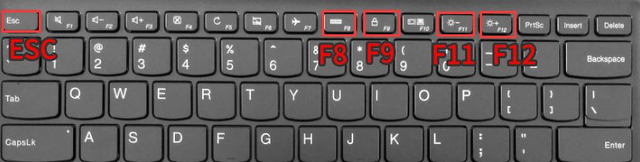
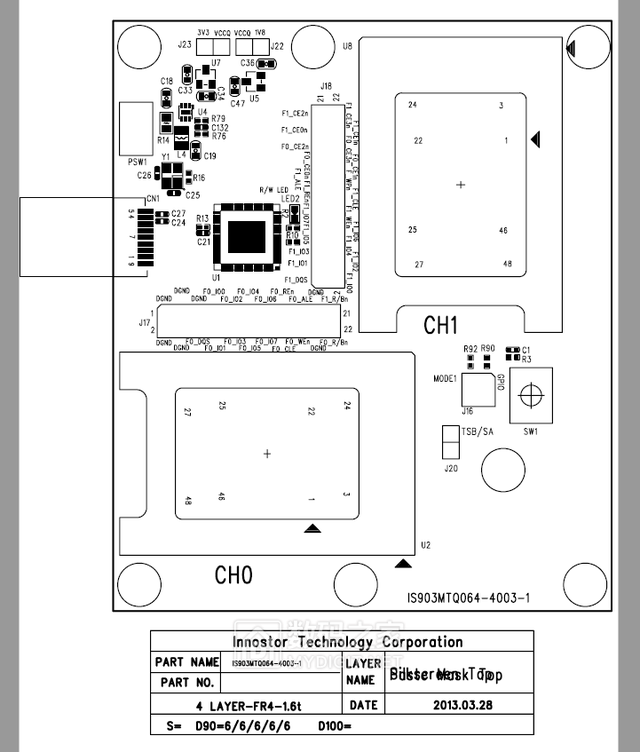

![RedHat服务器上[Errno 5] OSError: [Errno 2]的解决方法](https://img.pc-daily.com/uploads/allimg/4752/11135115c-0-lp.png)

